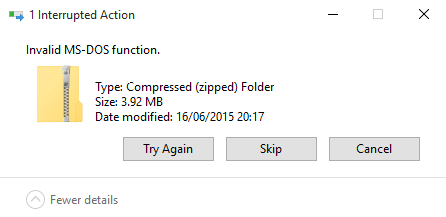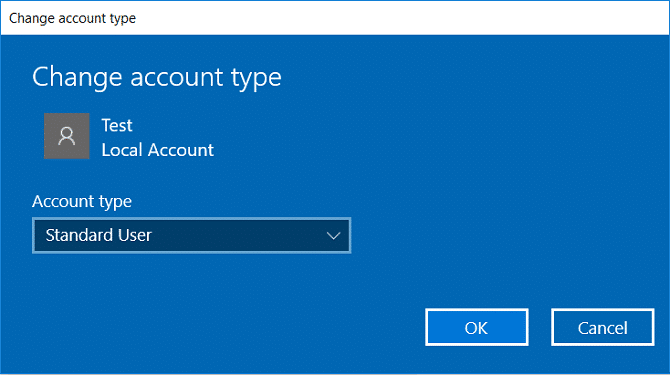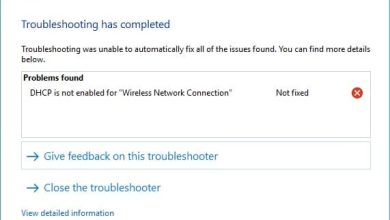La actualización de mayo de 2021 (versión 21H1) para Windows 10 ahora se ofrece a configuraciones de hardware y software compatibles como una actualización opcional con un pequeño alcance de mejoras y características.
Si bien la última actualización no se instalará automáticamente a través de Windows Update, aún puede encontrar algunas razones para retrasar la actualización. Por ejemplo, si activó la actualización manualmente por error cuando no está listo para aplicarla. O el equipo tiene una versión que se acerca al final del servicio y desea bloquear la actualización automática el mayor tiempo posible.
Independientemente del motivo, Windows 10 viene con al menos un par de opciones para posponer e incluso bloquear la actualización de funciones usando la aplicación Configuración. En versiones anteriores, Windows Update también tenía una configuración para aplazar las actualizaciones hasta un año. Sin embargo, dado que la instalación de una nueva actualización de funciones ya no es obligatoria mientras su versión actual sea compatible, la opción se eliminó para evitar confusiones.
En esta guía de Windows 10, lo guiaremos a través de las dos formas sencillas de retrasar la instalación de la actualización de mayo de 2021.
Índice de contenidos
Cómo posponer la actualización de Windows 10 de mayo de 2021
En el caso de que haya inicializado la actualización a través de Windows Update, pero no esté listo para reiniciar y aplicarla, siempre puede usar la aplicación Configuración para retrasar la instalación para un día posterior.
Posponer la instalación de la actualización
Para posponer la instalación de la actualización de funciones durante unos días, siga estos pasos:
- Abierto Ajustes.
- Haga clic en Actualización y seguridad.
- Haga clic en actualizacion de Windows.
-
Haga clic en el Programar el reinicio opción.
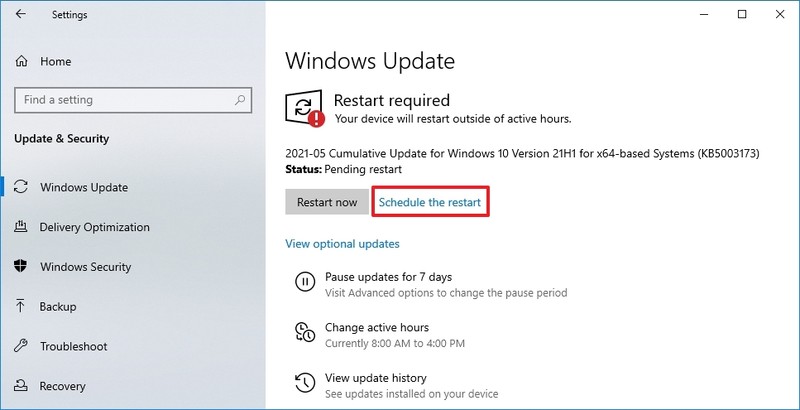
- En la sección “Programar una hora”, encienda el interruptor de palanca.
-
Seleccione la hora y el día (hasta siete días) en que la computadora se reiniciará automáticamente para finalizar la instalación.
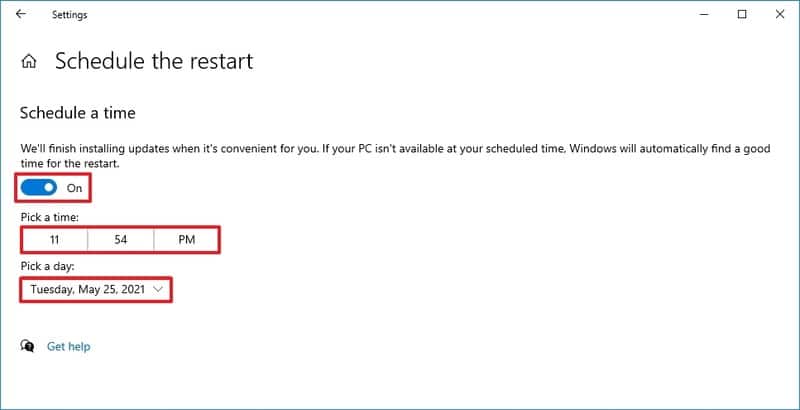
Una vez que complete los pasos, el dispositivo no se reiniciará automáticamente para aplicar la nueva versión de Windows 10 hasta la programación especificada.
Si planea actualizar el mismo día, configure la función de horas activas para completar la actualización usando la página de configuración de Windows Update.
Pausar la descarga de la actualización
Para retrasar la instalación de la actualización de Windows 10 de mayo de 2021, siga estos pasos:
- Abierto Ajustes.
- Haga clic en Actualización y seguridad.
- Haga clic en actualizacion de Windows.
-
Haga clic en el Opciones avanzadas opción.
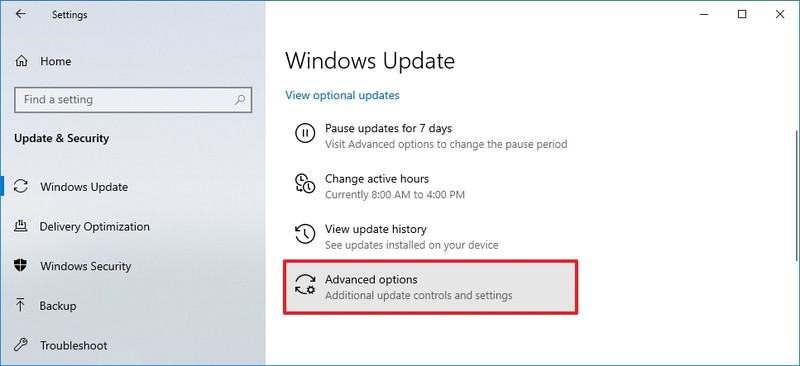
-
En la sección “Pausar actualizaciones”, use el menú desplegable para seleccionar cuánto tiempo desea retrasar las actualizaciones.
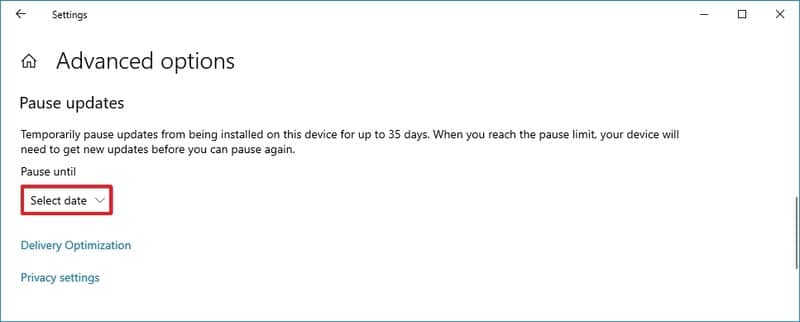
Después de completar los pasos, Windows Update no intentará descargar actualizaciones de características o calidad hasta por 35 días, según su selección.
Cómo bloquear la actualización de octubre de 2020 de Windows 10
En Windows 10, ya no necesita preocuparse por la instalación automática de actualizaciones de funciones, ya que ahora se ofrecen como instalaciones opcionales. Sin embargo, a medida que las versiones anteriores se acerquen al final del servicio, las actualizaciones eventualmente ocurrirán automáticamente para mantener el sistema compatible.
Las instrucciones a continuación para usar una conexión medida tienen como objetivo bloquear la última versión en un dispositivo que se acerca al final del servicio si desea mantener la misma instalación por un poco más de tiempo.
Una conexión de red medida es una opción que reduce el uso de datos de Internet en Windows 10. Sin embargo, debido a que la función también evita que las actualizaciones se descarguen automáticamente, puede usarla para bloquear la actualización de mayo de 2021 temporalmente.
Para configurar una conexión Wi-Fi o Ethernet como medida para bloquear la actualización de mayo de 2021, siga estos pasos:
- Abierto Ajustes.
- Haga clic en Red e Internet.
- Haga clic en Estado.
-
Haga clic en el Propiedades botón para el adaptador de red activo.
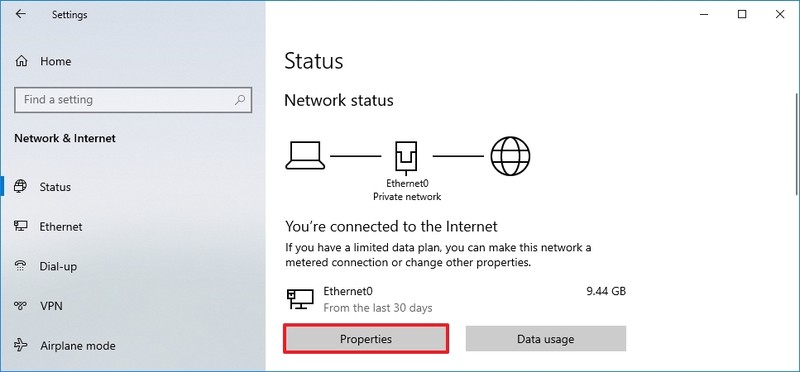
-
Enciende el Conexión medida interruptor de palanca.
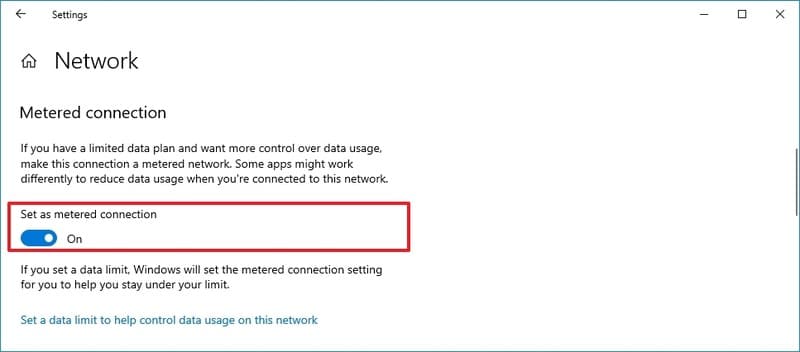
- Haga clic en el Hogar botón de la esquina superior izquierda.
- Haga clic en Actualización y seguridad.
- Haga clic en actualizacion de Windows.
-
Haga clic en el Opciones avanzadas opción.
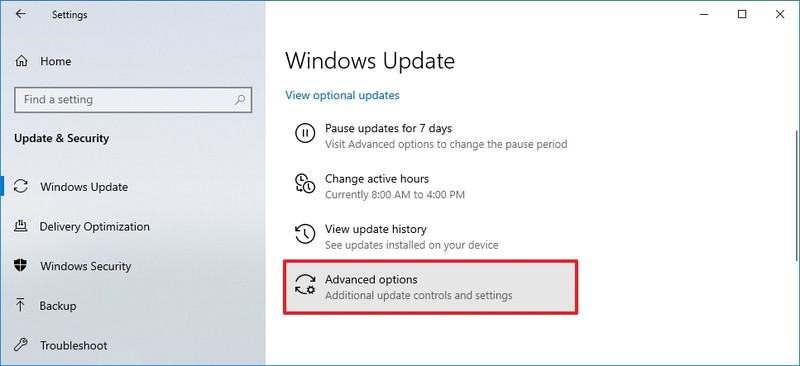
-
En la sección “Opciones de actualización”, desactive Descargar actualizaciones a través de conexiones de datos medidos interruptor de palanca.
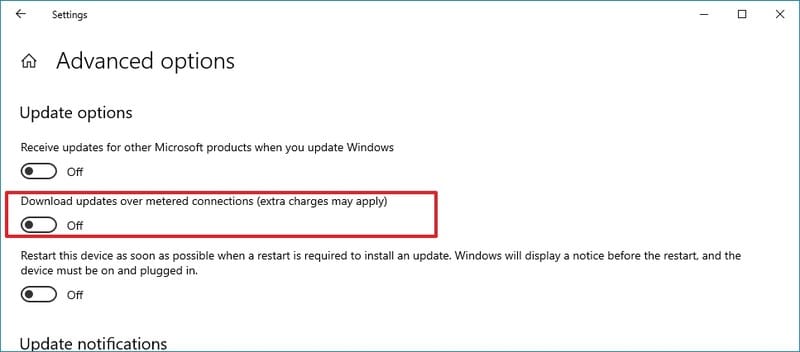
Después de completar los pasos, la Actualización de mayo de 2021 y las actualizaciones de calidad ya no se descargarán automáticamente en el dispositivo. como sea, hay una excepción. Si Microsoft lanza una actualización considerada crítica para el funcionamiento de Windows 10, la actualización se descargará e instalará automáticamente independientemente de la configuración.
Si usa este enfoque, tenga en cuenta que las aplicaciones de Microsoft Store pueden dejar de actualizarse y los archivos pueden dejar de sincronizarse con la nube.
Al configurar una conexión como medida, la función solo funcionará para el enlace activo, no para el adaptador de red. Esto significa que debe configurar la función mientras se conecta a otra red.
Si le preocupa deshabilitar las actualizaciones, por lo general, no es un riesgo (alto) de seguridad operar un dispositivo sin actualizaciones durante un período corto. Sin embargo, en el caso de que desee retrasar la actualización de mayo de 2021 utilizando una conexión medida, el Sitio de soporte de Microsoft proporciona la información más reciente sobre actualizaciones de calidad para Windows 10. Si hay una nueva actualización de calidad disponible, puede utilizar esta guía para instalarla manualmente.
Cuando esté listo para dar el salto a la nueva versión, puede eliminar el bloque siguiendo las mismas instrucciones descritas anteriormente, pero en paso No. 5, apaga el Conexión medida interruptor de palanca.
.
.

Las mejores ofertas de Microsoft Cyber Monday 2021
El Cyber Monday es un gran evento. Espere una gran cantidad de ofertas en línea y espere ver esas ofertas durante noviembre y diciembre. Tenemos todos los detalles que necesita aquí.